Auteur:
Robert Simon
Denlaod Vun Der Kreatioun:
23 Juni 2021
Update Datum:
24 Juni 2024
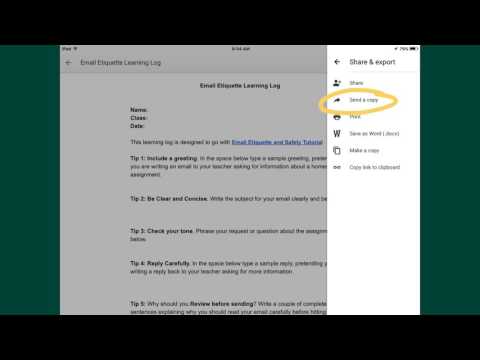
Inhalt
- Ze trëppelen
- Method 1 vun 2: Konvertéiert d'Datei mat Google Drive
- Method 2 vun 2: Benotzt eng PDF Editéierungs App am Google Drive
Hutt Dir eng PDF Datei mat Text deen Dir ännere wëllt? Dir kënnt d'Datei selwer net änneren, awer Dir kënnt Google Drive benotze fir den Text aus der PDF Datei ze extrahieren a kopéieren an e normale Dokument. Dir kënnt dat Dokument änneren an späicheren am Dateiformat dat Dir wëllt. Dir kënnt och Apps am Google Drive benotze fir datt Dir Text, Zeechnungen a Kommentaren zu engem PDF Dokument füügt.
Ze trëppelen
Method 1 vun 2: Konvertéiert d'Datei mat Google Drive
 Mellt Iech op Google Drive un. Dir kënnt Är PDF Dateien op Äre Google Drive Kont eroplueden, fir datt Dir d'Fichier'en an editablen Text konvertéiert (konvertéiert). Dëst geet net ëmmer gutt; e puer pdf Dateie si bestänneg. Egal wéi, Dir ännert déi originell PDF Datei net sou. Amplaz erstellt Google Drive eng separat Google Docs Datei mat dem Text aus der PDF Datei kopéiert.
Mellt Iech op Google Drive un. Dir kënnt Är PDF Dateien op Äre Google Drive Kont eroplueden, fir datt Dir d'Fichier'en an editablen Text konvertéiert (konvertéiert). Dëst geet net ëmmer gutt; e puer pdf Dateie si bestänneg. Egal wéi, Dir ännert déi originell PDF Datei net sou. Amplaz erstellt Google Drive eng separat Google Docs Datei mat dem Text aus der PDF Datei kopéiert. - Dir musst dat op der Google Drive Websäit maachen. Dir kënnt Dateien net op dës Manéier an der Google Drive App op Ärem Smartphone oder Tablet konvertéieren.
 Luet d'PDF Datei op Google Drive erop. Dir kënnt dëst op verschidde Weeër iwwer d'Google Drive Websäit maachen:
Luet d'PDF Datei op Google Drive erop. Dir kënnt dëst op verschidde Weeër iwwer d'Google Drive Websäit maachen: - Klickt an zitt d'PDF-Datei op de Browserbildschierm fir se direkt op Drive eropzelueden.
- Am Google Drive klickt "Nei" an dann "Dateien eroplueden". Dir kënnt d'PDF-Datei fannen an eroplueden.
 Riets-klickt op de Fichier deen Dir eropgelueden hutt. Wann d'Datei eropgeluede gëtt, klickt mat der Maustast op et am Drive-Bildschierm.
Riets-klickt op de Fichier deen Dir eropgelueden hutt. Wann d'Datei eropgeluede gëtt, klickt mat der Maustast op et am Drive-Bildschierm.  Wielt "Open with" → "Google Docs". Eng nei Tab opmaacht dann a Google Docs fänken un d'Datei konvertéieren. Dëst kann e bëssen daueren, besonnesch wann et eng grouss PDF Datei ass.
Wielt "Open with" → "Google Docs". Eng nei Tab opmaacht dann a Google Docs fänken un d'Datei konvertéieren. Dëst kann e bëssen daueren, besonnesch wann et eng grouss PDF Datei ass.  Ännert Är nei Google Docs Datei. Är nei Google Docs Datei öffnet mat allen Text Drive konnt aus der PDF Datei extrahieren. E puer Zeeche kënne falsch ugewisen ginn, besonnesch wann d'Schrëft an der PDF Datei schwéier ze liesen ass.
Ännert Är nei Google Docs Datei. Är nei Google Docs Datei öffnet mat allen Text Drive konnt aus der PDF Datei extrahieren. E puer Zeeche kënne falsch ugewisen ginn, besonnesch wann d'Schrëft an der PDF Datei schwéier ze liesen ass. - A ville Fäll kann Drive net de PDF an den editabelen Text konvertéieren. Dir kritt dann de Message "Kann en Dokument net konvertéieren".
Method 2 vun 2: Benotzt eng PDF Editéierungs App am Google Drive
 Klickt op "Mäi Drive" uewen um Google Drive Bildschierm. Dir kënnt eng App benotze fir datt Dir Inhalt op Är PDF Datei füügt a Säiten ewechhuelt. Dir kënnt net Text an Ärer PDF Datei läschen, awer Dir kënnt Text, Zeechnungen a Kommentaren derbäifügen.
Klickt op "Mäi Drive" uewen um Google Drive Bildschierm. Dir kënnt eng App benotze fir datt Dir Inhalt op Är PDF Datei füügt a Säiten ewechhuelt. Dir kënnt net Text an Ärer PDF Datei läschen, awer Dir kënnt Text, Zeechnungen a Kommentaren derbäifügen.  Wielt "Méi" → "Link méi Apps". Dir gesitt dann all d'Apps déi Dir am Google Drive benotze kënnt.
Wielt "Méi" → "Link méi Apps". Dir gesitt dann all d'Apps déi Dir am Google Drive benotze kënnt.  Sich no "pdf Editor". Dir gesitt elo eng Lëscht vun Apps déi Iech erlaabt PDF Dateien z'änneren.
Sich no "pdf Editor". Dir gesitt elo eng Lëscht vun Apps déi Iech erlaabt PDF Dateien z'änneren.  Fannt eng App déi mécht wat Dir wëllt. Gitt duerch d'Resultater a fannt eng App déi Ännerunge maache kënnt déi Dir braucht. Keen vun dësen Apps kann den Text schonn an der PDF Datei änneren, awer Dir kënnt Inhalt dermat bäifügen.
Fannt eng App déi mécht wat Dir wëllt. Gitt duerch d'Resultater a fannt eng App déi Ännerunge maache kënnt déi Dir braucht. Keen vun dësen Apps kann den Text schonn an der PDF Datei änneren, awer Dir kënnt Inhalt dermat bäifügen.  Klickt op "Link" fir d'App z'installéieren.
Klickt op "Link" fir d'App z'installéieren. Bestätegt datt Dir d'App op Äre Kont wëllt verknëppelen (wa gefrot). E puer Apps froen Zougang zu Ärem Google+ Profil. Dir wäert da gefrot ginn Är Zoustëmmung ze bestätegen.
Bestätegt datt Dir d'App op Äre Kont wëllt verknëppelen (wa gefrot). E puer Apps froen Zougang zu Ärem Google+ Profil. Dir wäert da gefrot ginn Är Zoustëmmung ze bestätegen.  Öffnen der PDF Datei an Ärer neier App. Dir kënnt d'Datei opmaachen andeems Dir se am Google Drive zweemol klickt. Wann Dir verschidde Apps verlinkt hutt fir Dokumenter opzemaachen, anstatt ze duebelklicken, kënnt Dir op d'Datei klickt. Da wielt "Open mat" a wielt Är nei App.
Öffnen der PDF Datei an Ärer neier App. Dir kënnt d'Datei opmaachen andeems Dir se am Google Drive zweemol klickt. Wann Dir verschidde Apps verlinkt hutt fir Dokumenter opzemaachen, anstatt ze duebelklicken, kënnt Dir op d'Datei klickt. Da wielt "Open mat" a wielt Är nei App.  Editéiert d'Datei. D'Instrumenter déi Dir benotze kënnt fir Är Datei z'änneren fannt Dir uewen op Ärem Dokument. Ofhängeg vun der App déi Dir gewielt hutt, enthalen dës Optiounen fir Textfelder hinzuzufügen, Zeechnunge bäizefügen oder Biller z'importéieren. Dir kënnt existente Text net änneren.
Editéiert d'Datei. D'Instrumenter déi Dir benotze kënnt fir Är Datei z'änneren fannt Dir uewen op Ärem Dokument. Ofhängeg vun der App déi Dir gewielt hutt, enthalen dës Optiounen fir Textfelder hinzuzufügen, Zeechnunge bäizefügen oder Biller z'importéieren. Dir kënnt existente Text net änneren.



